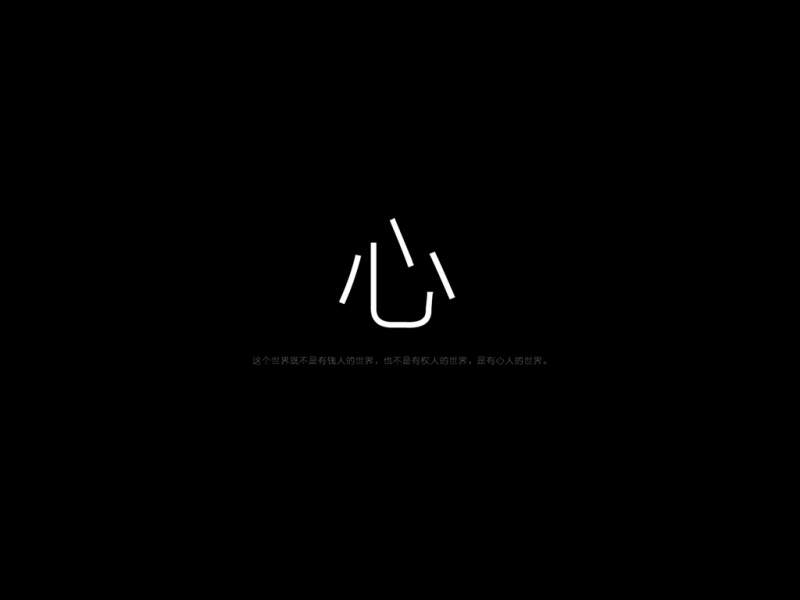[ 效果图回去放,代码在后面 ]
[ 用到的一些定义如果没有附代码可以随便写个看下效果,因为直接从项目中copy出来的,难免漏掉点点... ]
首先,有几点需要注意:
1.表头样式 [ DataGridColumnHeader ]
默认带分割线,但每列表头左右分割线都占1px,也就是说假如有三列:
a. 表格最左、右边应该不需要分割线,但默认的有1px
b. 中间需要1px分割线,但默认有2px(相邻两表头分别都有1px)
==>自定义样式使用margin控制,保证表格左右边无分割线,相邻分隔线1px
2.滚动条 [ScrollBar ]
①结构构成参看: /cody1988/p/wpf_ScrollBar.html
②这里由于项目中表格数据会很多,所以设置垂直方向滚动条的滑块固定尺寸(长30px),避免数据刷出太多导致滚动条太窄点不中,
通过<Track ... ViewportSize="NaN">这个属性设定,这样滑块尺寸就不会通过数据数目来计算确定滑块长度。
③同时,由于固定了滑块大小,界面上表格垂直滚动条可见的情况(VerticalScrollBarVisibility="Visible"),滚动条滚动不可用的时候,滑块会固定在滚动条下方,这个通过设定触发器,保证不可滚动的时候滑块隐藏不可见。
<Setter Property="Visibility" TargetName="PART_Track" Value="Collapsed"/>
代码区域
ps:这里用到Themes主题,可以不管这个,其实真正设定到分割线的,也就只有DataGridHeaderBorder控件,
但自带的属性SeparatorVisibility没有作用,因为默认就是左右都1px宽度的线,不符合我想要的效果,
[ BorderThickness="1,0,1,1" Margin="-1,0" ] 这两个设定的显示效果1px分割,表格左右两边不需显示分割线了。
因此这个可以自己画样式,不用Themes主体。
另外的两个Thumb是用来用户手动调整列宽用的。
<!-- DataGrid表格列表头样式 带分割线 --><Style x:Key="DataGridColumnHeaderStyle2" TargetType="{x:Type DataGridColumnHeader}"><Setter Property="VerticalContentAlignment" Value="Center"/><Setter Property="HorizontalContentAlignment" Value="Center"/><Setter Property="FontFamily" Value="FZLTZHUNHK"/><Setter Property="Foreground" Value="{DynamicResource Common.Static.Foreground}"/><Setter Property="BorderBrush" Value="{DynamicResource Common.Static.BorderBrush2}"/><Setter Property="Template"><Setter.Value><ControlTemplate TargetType="{x:Type DataGridColumnHeader}"><Grid><Themes:DataGridHeaderBorder BorderBrush="{TemplateBinding BorderBrush}" BorderThickness="1,0,1,1" Margin="-1,0" Background="{DynamicResource Common.Static.Background2}" IsClickable="{TemplateBinding CanUserSort}" IsPressed="{TemplateBinding IsPressed}" IsHovered="{TemplateBinding IsMouseOver}" Padding="{TemplateBinding Padding}" SortDirection="{TemplateBinding SortDirection}" SeparatorBrush="{TemplateBinding SeparatorBrush}" SeparatorVisibility="{TemplateBinding SeparatorVisibility}"><ContentPresenter HorizontalAlignment="{TemplateBinding HorizontalContentAlignment}" RecognizesAccessKey="True" SnapsToDevicePixels="{TemplateBinding SnapsToDevicePixels}" VerticalAlignment="{TemplateBinding VerticalContentAlignment}"/></Themes:DataGridHeaderBorder><Thumb x:Name="PART_LeftHeaderGripper" HorizontalAlignment="Left" Style="{StaticResource ColumnHeaderGripperStyle}"/><Thumb x:Name="PART_RightHeaderGripper" HorizontalAlignment="Right" Style="{StaticResource ColumnHeaderGripperStyle}"/></Grid></ControlTemplate></Setter.Value></Setter></Style>
设定了多项属性,不明白的可以上msdn上查解释意思
CellStyle设置单元格样式,像文本居左还是居右显示,都该设置在这里,设置RowStyle没有作用!
DataGridColumnHeadersPresenter 表头
ScrollContentPresenter 内容显示区域
ScrollBar x:Name="PART_VerticalScrollBar" 垂直方向滚动条
ScrollBar x:Name="PART_HorizontalScrollBar" 水平方向滚动条
<!--DataGrid主体样式属性--><Style x:Key="DataGridStyleExplorer" TargetType="{x:Type DataGrid}"><Setter Property="Foreground" Value="{DynamicResource Common.Static.Foreground}"/><Setter Property="FontFamily" Value="{DynamicResource BaseFontFamily}"/><Setter Property="FontSize" Value="18"/><Setter Property="Background" Value="{StaticResource Common.Static.Background}"/><Setter Property="BorderBrush" Value="{StaticResource Common.Static.BorderBrush2}"/><Setter Property="BorderThickness" Value="1"/><Setter Property="CanUserSortColumns" Value="False"/><Setter Property="CanUserAddRows" Value="False"/><Setter Property="CanUserReorderColumns" Value="False"/><Setter Property="RowDetailsVisibilityMode" Value="VisibleWhenSelected"/><!--滚动条释放时才刷新列表--><Setter Property="ScrollViewer.IsDeferredScrollingEnabled" Value="True"/><Setter Property="ScrollViewer.CanContentScroll" Value="true"/><Setter Property="ScrollViewer.PanningMode" Value="Both"/><Setter Property="Stylus.IsFlicksEnabled" Value="False"/><Setter Property="AutoGenerateColumns" Value="False"/><Setter Property="UseLayoutRounding" Value="True"/><Setter Property="HeadersVisibility" Value="Column"/><Setter Property="SelectionMode" Value="Single"/><Setter Property="HorizontalGridLinesBrush" Value="{DynamicResource Common.Static.BorderBrush.GridLinesBrush}"/><Setter Property="VerticalGridLinesBrush" Value="{DynamicResource Common.Static.BorderBrush.GridLinesBrush}"/><Setter Property="CellStyle"><Setter.Value><Style TargetType="DataGridCell"><Setter Property="BorderThickness" Value="0"/><Style.Triggers><Trigger Property="IsSelected" Value="True"><Setter Property="Foreground" Value="{DynamicResource Common.Pressed.Foreground2}"/></Trigger></Style.Triggers></Style></Setter.Value></Setter><Setter Property="Template"><Setter.Value><ControlTemplate TargetType="{x:Type DataGrid}"><Border BorderBrush="{TemplateBinding BorderBrush}" BorderThickness="{TemplateBinding BorderThickness}" Background="{TemplateBinding Background}" Padding="{TemplateBinding Padding}" SnapsToDevicePixels="True"><ScrollViewer x:Name="DG_ScrollViewer" Focusable="false"><ScrollViewer.Template><ControlTemplate TargetType="{x:Type ScrollViewer}"><Grid><Grid.ColumnDefinitions><ColumnDefinition Width="Auto"/><ColumnDefinition Width="*"/><ColumnDefinition Width="Auto"/></Grid.ColumnDefinitions><Grid.RowDefinitions><RowDefinition Height="Auto"/><RowDefinition Height="*"/><RowDefinition Height="Auto"/></Grid.RowDefinitions><Button Command="{x:Static DataGrid.SelectAllCommand}" Focusable="false" Style="{DynamicResource {ComponentResourceKey ResourceId=DataGridSelectAllButtonStyle, TypeInTargetAssembly={x:Type DataGrid}}}" Visibility="{Binding HeadersVisibility, ConverterParameter={x:Static DataGridHeadersVisibility.All}, Converter={x:Static DataGrid.HeadersVisibilityConverter}, RelativeSource={RelativeSource AncestorType={x:Type DataGrid}}}" Width="{Binding CellsPanelHorizontalOffset, RelativeSource={RelativeSource AncestorType={x:Type DataGrid}}}"/><DataGridColumnHeadersPresenter BorderBrush="{TemplateBinding BorderBrush}" BorderThickness="0,0,0,1" x:Name="PART_ColumnHeadersPresenter" Grid.Column="1" Visibility="{Binding HeadersVisibility, ConverterParameter={x:Static DataGridHeadersVisibility.Column}, Converter={x:Static DataGrid.HeadersVisibilityConverter}, RelativeSource={RelativeSource AncestorType={x:Type DataGrid}}}"/><ScrollContentPresenter x:Name="PART_ScrollContentPresenter" CanContentScroll="{TemplateBinding CanContentScroll}" Grid.ColumnSpan="2" Grid.Row="1"/><ScrollBar x:Name="PART_VerticalScrollBar" Grid.Column="2" Background="{StaticResource Common.Static.Background2}" Style="{StaticResource ScrollBarStyle1}"Maximum="{TemplateBinding ScrollableHeight}" Orientation="Vertical" Grid.Row="0" Visibility="{TemplateBinding ComputedVerticalScrollBarVisibility}" Value="{Binding VerticalOffset, Mode=OneWay, RelativeSource={RelativeSource TemplatedParent}}" ViewportSize="{TemplateBinding ViewportHeight}" Grid.RowSpan="3"/><Grid Grid.Column="1" Grid.Row="2"><Grid.ColumnDefinitions><ColumnDefinition Width="{Binding NonFrozenColumnsViewportHorizontalOffset, RelativeSource={RelativeSource AncestorType={x:Type DataGrid}}}"/><ColumnDefinition Width="*"/></Grid.ColumnDefinitions><ScrollBar x:Name="PART_HorizontalScrollBar" Background="{StaticResource Common.Static.Background2}" Style="{StaticResource ScrollBarStyle12}" Grid.Column="1" Maximum="{TemplateBinding ScrollableWidth}" Orientation="Horizontal" Visibility="{TemplateBinding ComputedHorizontalScrollBarVisibility}" Value="{Binding HorizontalOffset, Mode=OneWay, RelativeSource={RelativeSource TemplatedParent}}" ViewportSize="{TemplateBinding ViewportWidth}" /></Grid></Grid></ControlTemplate></ScrollViewer.Template><ItemsPresenter SnapsToDevicePixels="{TemplateBinding SnapsToDevicePixels}"/></ScrollViewer></Border></ControlTemplate></Setter.Value></Setter><Style.Triggers><MultiTrigger><MultiTrigger.Conditions><Condition Property="IsGrouping" Value="true"/><Condition Property="VirtualizingPanel.IsVirtualizingWhenGrouping" Value="false"/></MultiTrigger.Conditions><Setter Property="ScrollViewer.CanContentScroll" Value="false"/></MultiTrigger></Style.Triggers></Style>
做出来的效果是垂直滚动条和水平滚动条按钮都是61*61尺寸的,但由于这两个滚动条在项目中有时候会单独使用,因此做了边框,为了和主体DataGrid表格显示兼容,通过margin设置布局,宽度设置为60,实际61哈,以"Grid x:Name="Bg""里的内容为准。
滚动条构成:可参看:/cody1988/p/wpf_ScrollBar.html
上下按钮 RepeatButton, 中间部分 Track。
Track又由: 向上空白区域 Track.DecreaseRepeatButtonRepeatButton
滑块 Track.ThumbThumb
向下空白区域Track.IncreaseRepeatButtonRepeatButton
这里滚动条滑块不采用自动计算尺寸的方式,写了最小长度,保证数据再多用户也可以拖动响应
ViewportSize="NaN" + MinHeight="30"
同样,不需要这样设置的,想滑块长度根据显示数据占百分比来设置,去掉上两个设定就可以
<!--垂直滚动条--><Style x:Key="ScrollBarStyle1" TargetType="{x:Type ScrollBar}"><Setter Property="Background" Value="{DynamicResource Common.Static.Background2}"/><Setter Property="Stylus.IsPressAndHoldEnabled" Value="false"/><Setter Property="Stylus.IsFlicksEnabled" Value="false"/><Setter Property="Foreground" Value="{DynamicResource {x:Static SystemColors.ControlTextBrushKey}}"/><Setter Property="Width" Value="60"/><Setter Property="MinWidth" Value="{DynamicResource {x:Static SystemParameters.VerticalScrollBarWidthKey}}"/><Setter Property="Template"><Setter.Value><ControlTemplate TargetType="{x:Type ScrollBar}"><Grid x:Name="Bg" Background="{TemplateBinding Background}" SnapsToDevicePixels="true" Margin="0,-1,0,-1"><Grid.RowDefinitions><RowDefinition Height="61"/><RowDefinition Height="*"/><RowDefinition Height="61"/></Grid.RowDefinitions><Border x:Name="scrollbarBorder" Grid.RowSpan="3" BorderBrush="{DynamicResource Common.Static.BorderBrush2}" Background="{TemplateBinding Background}" Width="61" BorderThickness="1" VerticalAlignment="Stretch" /><RepeatButton Grid.Row="0" Command="{x:Static ScrollBar.LineUpCommand}" IsEnabled="{TemplateBinding IsMouseOver}" Focusable="False" IsTabStop="False" SnapsToDevicePixels="True"BorderThickness="0" Padding="0"><Border Width="61" Height="61" Background="{TemplateBinding Background}"BorderBrush="{Binding BorderBrush, ElementName=scrollbarBorder}"BorderThickness="{Binding BorderThickness, ElementName=scrollbarBorder}"><Path Data="M 50,0 L 0,50 100,50 z" Fill="{DynamicResource Common.Static.Glyph}" Stretch="Fill" Height="15" Width="20" VerticalAlignment="Center" HorizontalAlignment="Center"/></Border></RepeatButton><Track x:Name="PART_Track" IsDirectionReversed="true" IsEnabled="{TemplateBinding IsMouseOver}" Grid.Row="1" ViewportSize="NaN"><Track.DecreaseRepeatButton><RepeatButton Command="{x:Static ScrollBar.PageUpCommand}" Style="{StaticResource VerticalScrollBarPageButton}"/></Track.DecreaseRepeatButton><Track.IncreaseRepeatButton><RepeatButton Command="{x:Static ScrollBar.PageDownCommand}" Style="{StaticResource VerticalScrollBarPageButton}"/></Track.IncreaseRepeatButton><Track.Thumb><Thumb Style="{StaticResource VScrollBarThumb}" Margin="2,0" MinHeight="30"BorderBrush="{DynamicResource Common.Static.BorderBrush2}" BorderThickness="1" Background="#FFFFFF"/></Track.Thumb></Track><RepeatButton Grid.Row="2" Command="{x:Static ScrollBar.LineDownCommand}" IsEnabled="{TemplateBinding IsMouseOver}"Focusable="False" IsTabStop="False" SnapsToDevicePixels="True"BorderThickness="0" Padding="0"><Border Width="61" Height="61" Background="{TemplateBinding Background}"BorderBrush="{Binding BorderBrush, ElementName=scrollbarBorder}"BorderThickness="{Binding BorderThickness, ElementName=scrollbarBorder}"><Path Data="M 50,50 L 0,0 100,0 z" Fill="{DynamicResource Common.Static.Glyph}" Stretch="Fill" Height="15" Width="20" VerticalAlignment="Center" HorizontalAlignment="Center"/></Border></RepeatButton></Grid><ControlTemplate.Triggers><Trigger Property="IsEnabled" Value="false"><Setter Property="Background" TargetName="Bg" Value="{DynamicResource Common.Disabled.Background}"/><Setter Property="Visibility" TargetName="PART_Track" Value="Collapsed"/></Trigger></ControlTemplate.Triggers></ControlTemplate></Setter.Value></Setter></Style>
<!--滚动条空白区域--><Style x:Key="VerticalScrollBarPageButton" TargetType="{x:Type RepeatButton}"><Setter Property="OverridesDefaultStyle" Value="true"/><Setter Property="Background" Value="Transparent"/><Setter Property="Focusable" Value="false"/><Setter Property="IsTabStop" Value="false"/><Setter Property="Template"><Setter.Value><ControlTemplate TargetType="{x:Type RepeatButton}"><Rectangle Fill="{TemplateBinding Background}" Height="{TemplateBinding Height}" Width="{TemplateBinding Width}"/></ControlTemplate></Setter.Value></Setter></Style>
设置差不多了,交给界面使用吧
<DataGrid.Columns>是界面动态绑定的后台数据,绑定的属性是{Binding File_ID} 对应File_ID。
后台可以通过 dgv_No2.ItemsSource = m_screen_sort_order;实现绑定,这样界面就会自动更新为这个数据带的信息,前提是绑定元m_screen_sort_order 带了属性 { File_ID, Lot_No, Exp_Date },如果没有也可以后台定义类( get; set; )进行类型转换赋值,这个就多看看网上的资料动态绑定啦!
补充一点:
①
一般对于存数据的控件,如DataGrid,后台绑定可以用.ItemsSource,也可以用.DataContext;
一般控件要绑定数据到界面的话,可以用 .DataContext。
②设定某个属性的绑定的话,可以 dgv_No2.SetBinding(DataGrid.FontSizeProperty, selected_fontsize); 这种写法
③更新界面数据,比如表格增删数据:
a. 可以更新绑定元,然后.ItemsSource / .DataContext .Clear(); //清空绑定 再重新设定绑定
b.想要直接更新表格,比如dgv_No2.Items.RemoveAt( index ); //由于有绑定元,不能直接操作界面控件,只能更新绑定元的内容 m_screen_sort_order.RemoveAt( index ),再更新绑定(步骤a.)。
<DataGrid Name="dgv_No2" Width="525" Height="390" IsReadOnly="True" VerticalScrollBarVisibility="Visible" Style="{DynamicResource DataGridStyleExplorer}" ColumnHeaderStyle="{DynamicResource DataGridColumnHeaderStyle2}" ColumnHeaderHeight="40" FontSize="16"><DataGrid.Columns><DataGridTextColumn Width="90" Binding="{Binding File_ID}" Header="No."/><DataGridTextColumn Width="185" Binding="{Binding Lot_No}" Header="{DynamicResource ID_QC_5}"/><DataGridTextColumn Width="*" Binding="{Binding Exp_Date}" Header="{DynamicResource ID_QC_6}"/></DataGrid.Columns></DataGrid>
有问题或者建议,欢迎提出来哈,写的太仓促了...